【PConline武汉站 资讯CAXA实体设计(三维CAD)是唯一集创新设计、工程设计、协同设计于一体的新一代3D CAD系统解决方案。易学易用、快速设计和兼容协同是其最大的特点。它包含三维建模、协同工作和分析仿真等各种功能,其无可匹敌的易操作性和设计速度帮助工程师将更多的精力用于产品设计本身,而不是软件使用的技巧。
三维球是一个非常杰出和直观的定位和阵列工具,为各种三维对象的复杂变换提供了灵活、便捷的操作。设计中70%以上的操作都可以借助三维球工具来实现,彻底改变了基于2D草图传统的三维设计操作麻烦、修改困难的状况,使设计工作更加轻松高效。
三维球可以附着在多种三维物体之上,包括零件、智能图素、锚点、表面、视向、光源、动画路径关键帧等。这里将通过一个实例给大家介绍如何使用三维球精确定位关键帧。另外也将介绍添加动画、调整动画时间顺序等功能。
通过CAXA实体设计(三维CAD)中的智能动画,可以将静态实体转换成动画形式。
棘轮机构是机械设计中实现周期性间歇运动的一种机构,我们将通过实体设计的动画功能展示棘轮机构的装配过程。装配前棘轮的组成零件位置如下图左所示,装配后如下图右所示。将为这些零件添加高度方向的动画,并用三维球将零件动画路径的末端关键帧定位在其装配后的最终位置。最后,根据零件在实际装配中的先后次序,用拖放方式编辑各零件动画的时间顺序。

装配前图 装配后
1.为零部件加入动画
(1)打开文件“棘轮装配过程动画.ics”。
(2)单击零件“棘轮”至零件编辑状态(蓝色边缘),单击“显示”功能区中的“添加新路径”图标,从弹出“智能动画向导”对话框中选择“移动”,在从其下拉选项中选择“高度方向”,然后单击“下一步”;将“运动持续的时间”改为1,单击“完成”。

(3)单击“打开”按钮,再单击“播放”按钮,开始播放动画。注意到此时棘轮的运动方向是向上的。关闭“打开”按钮。

2.修改棘轮动画的方向
(1)单击棘轮至零件编辑状态,随之出现一条白色的动画轨迹线。单击此动画轨迹线,出现智能动画平面。
(2)单击轨迹线的末端的类似定位锚的关键帧,在此位置出现一蓝色的零件边框。此时打开三维球。
(3)右击三维球中心控制柄,从弹出菜单中选择“到中心点”,单击杆件孔A处,则动画轨迹的末端关键帧移到该圆孔的中心。如下图所示。此时再播放动画即可发现棘轮动画终点准确调整到了孔A中心。
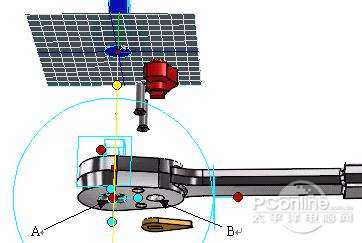
定义棘轮动画路径关键帧
3.为其它零部件添加动画
(1)用类似方法,为凸轮2 添加一高度方向的移动动画,并将动画轨迹终点定位到杆件下表面孔B的中心。
(2)为盖板添加一高度方向的移动动画,并将动画轨迹终点定位到杆件上端C的中心。如下图所示。
(3)将凸轮1定位锚移动到它的上端面(方法是:单击定位锚成黄色状态时,打开三维球,在其高度方向上移动,捕捉到上表面)。为它添加一高度方向的移动动画,并将动画轨迹终点定位到杆件下表面孔B的中心。
(4)将两销钉组成一个子装配,确定子装配的定位锚位于销钉颈部,如图所示,添加一高度方向的移动动画,并使用三维球将动画轨迹终点定位到杆件下表面对应凶的中心。

定位盖子的动画路径终点
4.编辑动画的时间效果
单击“智能动画编辑器”按钮,进入编辑器对话框,可拖放编辑每段动画的持续时间,每15帧为1秒,然后按下图所示顺序对各零部件的动画时间进行拖放编辑。


